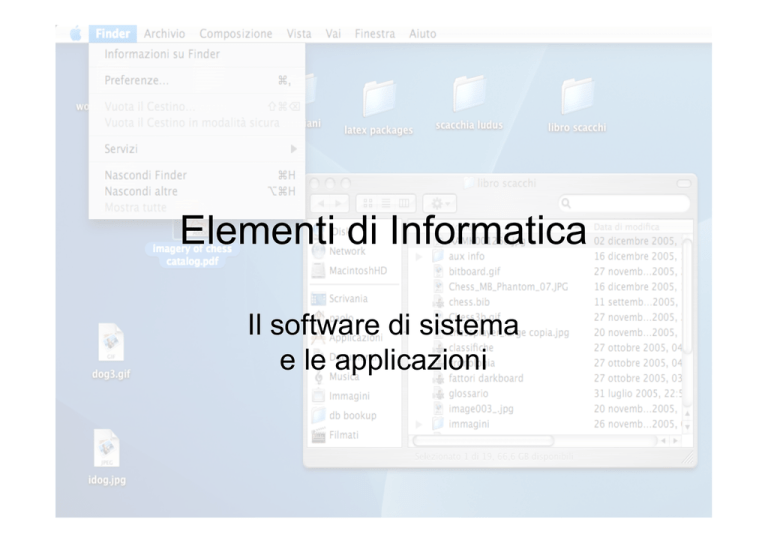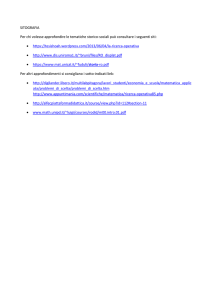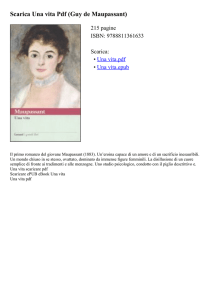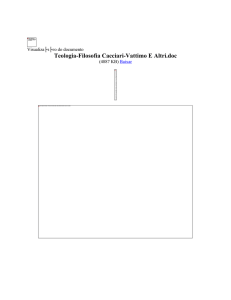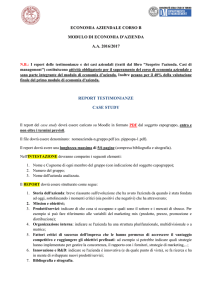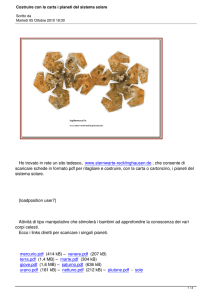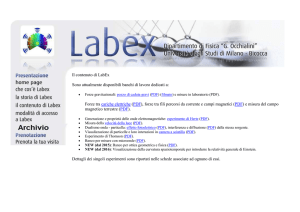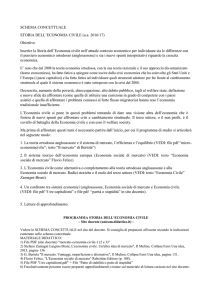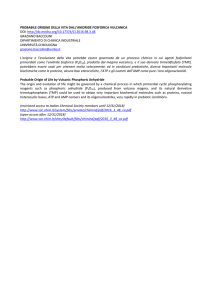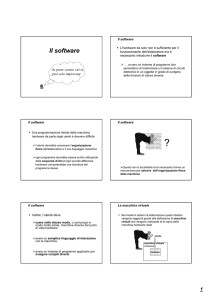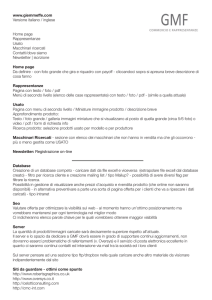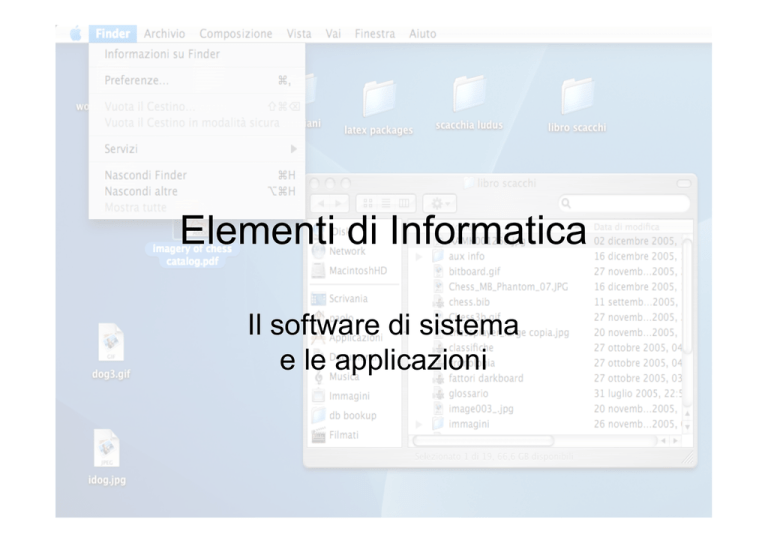
Elementi di Informatica
Il software di sistema
e le applicazioni
Obiettivi della lezione
•
•
•
•
Il software e i dati
Il sistema operativo
Le applicazioni
Relazioni tra sistema operativo e
applicazioni
Tipologie di software
• Sistema operativo: programma che controlla
l'hardware del sistema, compresi i dispositivi;
offre alle applicazioni le funzionalità
indispensabili al loro funzionamento. Include
anche l programma dell'interfaccia utente
• Applicazioni: programmi specifici, utili alla
realizzazione di compiti precisi per conto
dell'utente; usano il sistema operativo per
accedere ai servizi dell'hardware
Software
• Definizione: componente di un computer che codifica
informazioni
• Sinonimo di programma (il software non include i dati)
• Facilmente sostituibile (ogni computer può essere
riprogrammato)
• Può essere di larga diffusione (off the shelf) o
commissionato da un singolo committente
• Prodotto invisibile, intangibile, facilmente duplicabile ma
costoso da progettare
Il corredo dei programmi
• Programma: sequenza di istruzioni atta ad
eseguire un determinato compito
• Le applicazioni sono programmi. Le più diffuse:
– Browser (Web e posta elettronica)
– Produttività individuale (elaborazione testi, fogli
elettronici, presentazioni, ecc)
– Desktop publishing (es. Acrobat)
– Fotografia digitale (es. Photoshop)
– Giochi
Come si acquisisce il sw
•
•
•
È molto semplice comprare hardware; acquisire il software "giusto" per risolvere un
certo compito è di solito più difficile
• comprare un programma
• affittare un programma
• costruire un programma da soli
• far costruire un programma a qualcun altro
Il commercio del software:
• software di consumo (Es. www.microsoft.com)
• software shareware (Es. www.shareware.com)
• software freeware (Es. Linux, www.linux.org)
• software public-domain (es. www.download.com)
La distribuzione del software:
• a cura di personale specializzato
• in negozi specializzati
• per posta
• Via Internet
Protezione legale del sw
Protezione dell’autore:
• Il software è un’opera dell’ingegno: chi lo produce è
un autore che ha diritto ad un compenso
• Copiare software abusivamente è illegale (anche se
non lo si fa per profitto) e in Italia costituisce un reato
penale
• La legge italiana 248/2000 punisce col carcere da 6
mesi a 3 anni chi duplica abusivamente software
La garanzia del software
Protezione del compratore:
Quale protezione ha il compratore
da difetti del prodotto?
Nel software di consumo di solito
NON c’è alcuna garanzia (in teoria)
Il software di consumo viene quasi
sempre venduto “così com’è”, e se
ci sono difetti il fabbricante non se
ne fa carico: lo dice il contratto che
si visualizza quando si usa per la
prima volta un’applicazione
La legge italiana in realtà stabilisce
alcuni diritti del compratore
The SOFTWARE PRODUCT is protected by copyright
laws and international copyright treaties, as
well as other intellectual property laws and
treaties. The SOFTWARE PRODUCT is licensed, not
sold.
1.GRANT OF LICENSE. The SOFTWARE PRODUCT is licensed as
follows:
* Installation and Use. Microsoft grants you the right to
install and use copies of the SOFTWARE PRODUCT on your
computers running validly licensed copies of the
operating system for which the SOFTWARE PRODUCT was
designed [e.g., Windows(r) 95; Windows NT(r), Windows
3.x, Macintosh, etc.].
* Backup Copies. You may also make copies of the
SOFTWARE PRODUCT as may be necessary for backup and
archival purposes.
* Components. Certain software components of the
SOFTWARE PRODUCT are subject to the following additional
provisions:
2. DESCRIPTION OF OTHER RIGHTS AND LIMITATIONS.
* Distribution. You may not distribute copies of the
SOFTWARE PRODUCT to third parties.
* Prohibition on Reverse Engineering, Decompilation, and
Disassembly.
4. COPYRIGHT. All title, including but not limited to
copyrights, in and to the SOFTWARE PRODUCT and any copies
thereof are owned by Microsoft or its suppliers. All
rights not expressly granted are reserved by Microsoft.
8. NO WARRANTIES. To the maximum extent permitted by
applicable law, Microsoft and its suppliers provide the
SOFTWARE PRODUCT and any (if any) Support Services
related to the SOFTWARE PRODUCT AS IS AND WITH ALL
FAULTS, and hereby disclaim all warranties and
conditions, either express, implied or statutory,
including, but not limited to, any (if any) implied
warranties or conditions of merchantability, of fitness
for a particular purpose, of lack of viruses, of accuracy
or completeness of responses, of results, and of lack of
negligence or lack of workmanlike effort, all with regard
to the SOFTWARE PRODUCT, and the provision of or failure
to provide Support Services.
ALSO, THERE IS NO WARRANTY OR CONDITION OF TITLE, QUIET
ENJOYMENT, QUIET POSSESSION, CORRESPONDENCE TO
DESCRIPTION OR NON-INFRINGEMENT, WITH REGARD TO THE
SOFTWARE PRODUCT.
THE ENTIRE RISK AS TO THE QUALITY OF OR ARISING OUT OF
USE OR PERFORMANCE OF THE SOFTWARE PRODUCT AND SUPPORT
SERVICES, IF ANY, REMAINS WITH YOU.
Costruire un programma
input a; input b
a≠b
no
output a
si
a>b
si
a diventa a-b
no
b diventa b-a
Algoritmo in forma grafica
function MCD(a, b)
while a ≠ b
if a > b
a := a - b
else
b := b - a
return a
Algoritmo in forma di programma
Sistema operativo
• Il sistema operativo è il programma che
gestisce risorse e servizi del computer
• In generale non svolge un compito
evidente all'utente, ma fornisce
funzionalità necessarie alle applicazioni
• Esempio: stampa un archivio ("file")
Sistemi operativi
• Esistono vari tipi di sistemi operativi
• I principali s.o. per personal computer
sono
– Windows di Microsoft
– MacOsX di Apple
– Linux, open source
Com'è fatto un sistema operativo
• E' fatto di software, di solito scritto in
linguaggio macchina
• E' molto complesso. Es. Windows XP
contiene 40 milioni di istruzioni
• Risiede di solito sul disco rigido, in
directory specifiche
• Attivato da circuiteria speciale (fase di
bootstrapping)
Funzioni del sistema operativo
• Astrazione: fornisce un insieme di
servizi e operazioni per usare le risorse
• Esempio: il file system astrae lo spazio
disco offrendo astrazioni di documenti o
archivi di dati (file) e "cassetti" di archivi
(directory).
• Le applicazioni creano e manipolano
documenti che risiedono nel file system
Tipi di documenti
•
•
•
•
•
•
•
•
.doc documento Word
.xsl documento Excel
.ppt documento Powerpoint
.pdf documento Portable Document Format
.gif documento immagine (disegno)
.jpg documento immagine (foto)
.mp3 documento audio, formato Mpeg3
.mpg documento video, formato Mpeg4
I dati
• I dati, siano essi documenti o altro,
sono memorizzati in archivi (file)
• Un file è una sequenza di byte e può
rappresentare qualsiasi insieme di dati
(numerici, alfabetici, audio, video) in
base ad uno o più codici
• Es.: i file di testo si basano sul codice
ASCII
ASCII a 7 bit
Funzioni del sistema operativo
• Facilitazione: semplifica l'uso del
sistema nascondendo i dettagli di
macchina
• Esempio: la metafora desktop, che fa
somigliare lo spazio di lavoro ad una
scrivania
Funzioni del sistema operativo
• Generalizzazione: consente di vedere i
dispositivi in modo uniforme
• Esempio: un driver di floppy disk è un
programma, parte del s.o., che realizza
parecchi comandi, tra cui:
– Inizializzazione del controller del lettore floppy
– Formattazione/lettura/scrittura di tracce sul floppy
– Movimento del braccio di lettura, sua verifica e
calibratura
– Motore che fa girare il floppy acceso/spento (per
risparmiare usura del motore stesso)
Funzioni del sistema operativo
• Parallelismo: consente di far coesistere più
utenti e programmi, che utilizzano a turno
risorse e dispositivi
• Protezione: fornisce strumenti di sicurezza
che proteggono le risorse
• Esempio: il s.o. impedisce che un solo
programma usi il processore, o che un utente
possa spiare cosa fa un altro utente, o che un
programma distrugga i dati di un altro
Storia dei sistemi operativi
• 1945-1955: valvole e interruttori
• I primi computer erano fatti di valvole e
risolvevano problemi di tipo militare
• Ogni poche ore si rompeva una valvola
• Niente sistema operativo, né linguaggi
• I programmi erano inseriti da console usando
interruttori per accendere bit in memoria
• Output mediante lampadine
• I lettori di schede perforate permisero di
evitare l'immissione mediante interruttore
Maniac
(1950)
Storia dei sistemi operativi
• 1955-1965: transistor e batch
• I transistor resero più affidabili i computer,
che divennero prodotti commerciali ma
costosi
• Un solo programma alla volta in memoria per
essere eseguito
• Quando il computer finiva un lavoro (job), ne
caricava uno nuovo dal lettore di schede
• Il programma era descritto da un job control
language
• Output su stampante
IBM 7080
(fine anni 50)
Storia dei sistemi operativi
• 1965-1975: Circuiti integrati e time-sharing
• Con i circuiti integrati si guadagnò velocità,
costo e dimensioni
• Multiprogrammazione (più programmi in
memoria)
• Time-sharing: Quanti di tempo e interruzioni
• Parallelismo simulato
IBM 360 (1964)
Storia dei sistemi operativi
• 1975-1985: Primi personal computer (home
computer)
– Apple
– Commodore
– IBM compatibili: MS-DOS
• Il sistema operativo è semplice essendo il
computer destinato ad un singolo utente
• Il linguaggio dominante è il BASIC
Commodore Vic 20 (1979)
Storia dei sistemi operativi
• 1985-1995. Interfaccia grafica: la facilità d'uso
diviene la questione fondamentale
• il calo dei costi, la diffusione di VLSI (circuiti
ad altissima integrazione) e l'apertura di nuovi
mercati generano l’esigenza di computer
usabili anche da persone con poca
esperienza
• il sistema operativo fornisce i meccanismi per
armonizzare e semplificare il modo in cui i
programmi si presentano, in modo che
l’utente non si senta intimidito
Macintosh (1984)
Storia dei sistemi operativi
• 1995-oggi Servizi di rete
• Internet: il sistema operativo include il
browser
• Nascono i computer "indossabili"
Smartphone
(2003)
Storia dei sistemi operativi
• Prossimo futuro: Grid (www.ogf.org)
• Utenti che possono usare potenza di
calcolo e di memorizzazione ovunque si
trovi
• Applicazioni scientifiche "pesanti"
• Esempio: http://www.nesc.ac.uk/
Grid.org
Attività principali del sistema operativo
• Interfaccia utente: il sistema accetta comandi
dall'utente in varie forme
• Gestione dei processi: il sistema operativo lancia un
programma e ne coordina l'esecuzione rispetto ai
dispositivi
• Gestione della memoria: i programmi in esecuzione
hanno bisogno di memoria centrale
• Gestione dei file: i programmi creano dati dati
vengono memorizzati in forma permanente
• Gestione delle comunicazioni su rete
Architettura del sistema operativo
Applicazione di sistema
(Es.interfaccia utente)
Gestione della
memoria centrale
Applicazione di utente
(es. Word)
chiamate di sistema
Gestione degli
archivi
Gestione dei processi
(programmi)
Gestione dei
dispositivi I/O
Gestione
comunicazioni su rete
Linguaggio macchina (assembler)
Interfaccia utente
• L'interfaccia utente è un programma del
s.o. che esegue i comandi utente e
mostra i risultati
• Può essere
- testuale
- grafica
- speciale
Elementi di un'interfaccia grafica
• Menù: un elenco di possibili operazioni
• Icona: simbolo grafico di documento o programma
• Finestre: area circoscritta in cui sono visibili
documenti e programmi. La finestra attiva
corrisponde ad una posizione corrente nel file
system o ad un programma in esecuzione
• Controlli: alcune operazioni sono visualizzate da
•
•
•
•
•
Bottoni
Checkbox
Pop-up
Slider
Campi inserimento testo
Icona
Menù
Finestra attiva
Slider
Campo testo
Gestione dei processi
•
•
•
I processi sono programmi in
esecuzione: la funzione Task
manager permette di vederli
e controllare quante risorse di
macchina (CPU, memoria)
consumano
E' possibile "uccidere" un
processo andato fuori
controllo
Il s.o. controlla
l'assegnazione della CPU ai
vari processi, uno alla volta,
con un meccanismo di quanti
di tempo
Multiprogrammazione e time sharing
•
•
Ad ogni processo in esecuzione
viene assegnata una porzione in
memoria
centrale
in
cui
vengono caricate le istruzioni
del programma e i dati che usa
(multiprogrammazione)
Periodicamente il s.o. blocca un
processo e attiva un altro che a
sua volta esegue un pò di
istruzioni, poi viene bloccato, e
così via (time-sharing)
Stato di un
processo
• I processi evolvono in maniera discontinua (a causa di
interruzioni, sospensioni e rilasci)
• Gli stati in cui si ritrova un processo sono:
– stato di esecuzione: il processo dispone del processore ed
avanza nella sua esecuzione;
– stato di pronto: il processo è pronto per l’esecuzione ed attende di
poter avanzare;
– stato di attesa: il processo attende un evento (ad esempio un
input da tastiera, sincronizzazione con un altro processo,
ricezione di un messaggio) per poter avanzare.
Gestione della memoria centrale
• La memoria centrale è una risorsa
"scarsa": tutti i programmi hanno
bisogno di memoria
• Il sistema operativo fa entrare in
memoria solo parte di un programma in
esecuzione, con un meccanismo
chiamato memoria virtuale
Avvio dell’elaboratore
• Il sistema operativo
viene inserito in
memoria centrale
con il bootstrapping
• Dopo l'avvio la
memoria centrale
viene suddivisa tra
s.o. e programmi
applicativi
0
1
2
3
4
5
S.O.
spazio
utente
N
Virus
• Durante il bootstrapping sono eseguiti anche
dei programmi che verificano l’eventuale
presenza di virus sul disco dell’elaboratore
• I virus sono programmi ostili che possono
danneggiare dati e programmi del computer
• Possono essere trasmessi da un elaboratore
ad un altro quando:
– si acquisiscono dei programmi da fonti inaffidabili
– si salvano degli allegati da email
– si scaricano certi tipi di documento dal web
La memoria secondaria
• I computer sono dotati di più dispositivi di
memoria secondaria (di solito dischi)
• Windows usa lettere per distinguere i
dispositivi; per esempio:
– Unità per floppy disk: A
– Unità per disco fisso: C
– Unità per CD-ROM: D
• Ogni dispositivo ha una capienza specifica
Gestione degli archivi (file)
• Gli archivi di dati o programmi risiedono in memoria
secondaria
• La funzione di gestione degli archivi controlla lo spazio
nei vari dispositivi di memoria
• Si basa su una struttura gerarchica detta file system
Il file system
• Il file system permette all’utente di:
– Identificare ogni file mediante il suo nome
– Operare sui file mediante opportune operazioni
– Accedere al file indipendentemente dal supporto di
memorizzazione fisica: si accede allo stesso modo ad un file
memorizzato sul disco rigido oppure su un CD-ROM
– Proteggere i file
– Strutturare l'insieme dei file, organizzandoli in sottoinsiemi,
per avere una visione “ordinata”
Il file system
• Componente del s.o. che permette:
–
–
–
–
–
–
–
–
Creazione di un file
Cancellazione di un file
Copia o spostamento di un file
Visualizzazione del contenuto di un file
Stampa di un file
Modifica del contenuto di un file
Rinomina di un file
Visualizzazione delle caratteristiche di un file
Organizzazione dei file
• Il numero di file che vengono memorizzati in un
sistema di elaborazione può essere molto elevato
• Si ha quindi la necessità di mantenere i file in una
organizzazione ordinata
• Un unico spazio “contenitore” dei file è scomodo
– La scelta dei nomi diventa difficile perché non è possibile
avere due file con lo stesso nome nella stessa contenitore
– Le operazioni di ricerca dei file diventano onerose
– Utenti diversi di questo unico spazio di memorizzazione
ipotetico come potrebbero accordarsi?
Organizzazione gerarchica
• Conviene raggruppare i file in
sottoinsiemi
• Questi sottoinsiemi di file vengono
memorizzati all’interno di contenitori
dette cartelle (directory)
• I nomi dei file sono locali alle directory
– Si possono avere due file con lo stesso
nome purché siano in due directory diverse
Posizione corrente
• In ogni momento l'utente lavora nel file
system in uno specifico directory, detto
posizione corrente
• La posizione corrente determina quali
file sono visibili in un certo istante
Operazioni sulle directory
• Per organizzare gerarchicamente i file, il
sistema operativo fornisce operazioni per:
–
–
–
–
–
creare una nuova directory
rimuovere una directory
rinominare una directory
elencare il contenuto di una directory
copiare o spostare i file da una directory ad
un'altra
Organizzazione gerarchica
radice
dell’albero
Photoshop.exe
Applicazioni
A:
Biblioteca
Elab_imm
Acrobat.exe
Elab_testi
Word.exe
Scacchi
libro1.pdf
libro2.pdf
Cinema
libro1.pdf
Musica
libro1.pdf
foglie
libro2.pdf
Utenti
Bianchi …
Rossi …
Indice
Verdi …
Questa struttura viene
chiamata albero
Cammino assoluto
A:
Biblioteca
Scacchi
libro1.pdf
libro2.pdf
Cinema
libro1.pdf
Musica
libro1.pdf
libro2.pdf
•
•
A causa dell'organizzazione gerarchica a più livelli del file system il
nome di un file non è sufficiente ad identificarlo
Per individuare un elemento (file o directory) in modo univoco si deve
specificare l’intera sequenza di directory che lo contengono, a
partire dalla radice dell’albero: questo è il cammino (o “pathname”)
assoluto
•
Esempio:
Cammino assoluto
A:
Biblioteca
Scacchi
libro1.pdf
libro2.pdf
Cinema
libro1.pdf
Musica
libro1.pdf
libro2.pdf
•
•
A causa dell'organizzazione gerarchica a più livelli del file system il
nome di un file non è sufficiente ad identificarlo
Per individuare un elemento (file o directory) in modo univoco si deve
specificare l’intera sequenza di directory che lo contengono, a
partire dalla radice dell’albero: questo è il cammino (o “pathname”)
assoluto
•
Esempio: A:\\Biblioteca\Scacchi\libro2.pdf
Cammino relativo
• Un altro modo di individuare un elemento si basa
sulla posizione relativa alla posizione corrente
(cammino relativo)
• In questo caso si deve specificare una sequenza di
directory, usando simboli speciali di directory
• Nome speciale: .. (directory contenitrice)
• Esempio: ../Scacchi/libro2.pdf
A:
Posizione corrente
Biblioteca
Scacchi
libro1.pdf
libro2.pdf
Cinema
libro1.pdf
Musica
libro1.pdf
libro2.pdf
Gestione delle comunicazioni
• La gestione delle comunicazioni si
occupa di trasmettere e ricevere i
messaggi sui vari dispositivi di rete
(schede)
• I messaggi ricevuti vengono passati alle
applicazioni che possono gestirli (es.:
cliente di posta elettronica)
Esempio di domanda del Web Test
• Quando un file viene messo nel cestino,
è possibile "riprenderlo"
– Sempre, se non si è svuotato il cestino
– Mai
– Solo se il file era su disco rigido
– Solo se il file era su CDROM
Esempio di domanda del Web Test
• Quali tra i seguenti servizi sono di solito
forniti dal sistema operativo?
– Gestione di archivi
– Gestione della comunicazione su rete
– Videoscrittura
– Gestione di siti Web
– Protezione da virus
Esempio di domanda del Web Test
• A che serve Task Manager in Windows?
– A terminare un programma
– A cancellare un programma
– A cancellare un documento
– A eliminare un virus informatico
– A vedere la lista dei programmi in esecuzione
Domande?